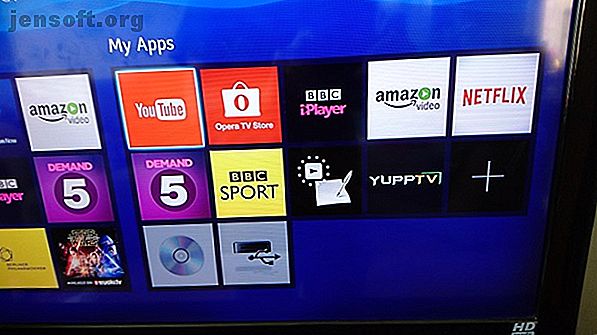
De 5 bedste Raspberry Pi Smart TV-projekter, vi har set
Reklame
Brug for et smart TV, men har ikke budgettet? Mens der er en god chance for, at du allerede ejer hardware, der kan gøre dit tv "smart", kan et lavt budgetsæt gøre hele forskellen.
Ja, det er Raspberry Pi, den alsidige minicomputer, end hvad der kan alt fra undervisning i programmeringsfærdigheder til at gøre dit tv smart.
5 ting, som et DIY-smart-tv bør tilbyde
Før du går ned på "hvordan", skal du overveje "hvad." Hvis din Raspberry Pi kan erstatte funktionaliteten af et smart TV - og dermed gøre et såkaldt dumt tv til et smart TV - hvad skal du forvente af det?

- Muligheden for at afspille medier fra en USB-lagerenhed eller ekstern HDD. Dette er muligt via en USB-port på smarte tv'er. På Raspberry Pi skal du have en USB-port til rådighed for at gøre det samme.
- Videostreaming fra online sider som Netflix og YouTube. Chromium-browseren til Raspberry Pi kan afspille Netflix-biblioteket, eller du kan installere en Kodi-tilføjelse til Netflix
- Fjernbetjening fra en mobilenhed. Hvis du f.eks. Bruger Kodi på din Raspberry Pi, kan dette konfigureres med en klient-app på din Android eller iPhone til fjernbetjening af softwaren. Ellers kan der konfigureres en infrarød, Bluetooth eller trådløs fjernbetjening med en ledsagende USB-dongle tilsluttet Pi.
- Nyheder og vejr. Et smart TV skal være i stand til at trække nyheder og vejrdata og præsentere dem for dig, når du tænder for fjernsynet.
- PVR-støtte. Hvis du har brug for at optage et tv-show, skal du tilslutte et USB TV-kort og harddiskdrev.
Selvom disse funktioner ikke er mulige med alle Raspberry Pi-smarte tv-projekter, er de bestemt tilgængelige i den mest populære mulighed: Kodi.
1. Brug Kodi til at opbygge et mediecenter

Hvis du ikke allerede har set Kodi på en Android-enhed eller en Amazon Fire Stick — eller endda din spilkonsol - er det nu tid til at prøve det.
Der findes flere Kodi-billeder til Raspberry Pi, der hver især tilbyder den samme oplevelse:
- OpenElec
- LibreElec
- OSMC
Hvordan du installerer disse, afhænger af dit oplevelsesniveau. LibreElec er et af flere operativsystemer, der er tilgængelige i NOOBS-værktøjet Hvordan NOOBS til Raspberry Pi kan hjælpe brugere af første gang Hvordan NOOBS til Raspberry Pi kan hjælpe brugere med første gang Der er noget ved Raspberry Pi, der måske bare udsætter folk: indtil nu det har ikke været særlig brugervenligt. NOOBS sigter mod at ændre det! Læs mere for eksempel, hvilket gør det til den enkleste installation. Alternativt kan du downloade dit foretrukne billede og skrive det til dit Pis microSD-kort.
Kodi kan også installeres som en del af RecalBox retro gaming center-projektet Installer RecalBox på din Raspberry Pi til Retro Gaming Med Style Installer RecalBox på din Raspberry Pi til Retro Gaming With Style Vi viser dig, hvordan du opretter RecalBox på en Raspberry Pi 3, og hvorfor du skulle gider, selvom du allerede har en RetroPie-opsætning. Læs mere . Eller du kan også installere Kodi manuelt:
sudo apt update sudo apt install kodi Når det er installeret, kan du få adgang til video- og lydindhold fra hele internettet ved hjælp af tilføjelser. Dette er apps, der præsenterer indhold efter eget valg. For eksempel indeholder Kodi en YouTube-tilføjelse. Husk dog, at da nogle tilføjelser er ulovlige, skal du holde dig til de tilgængelige fra det officielle Kodi-tilføjelseslager.
Kodi tilbyder også vejrrapportering, så du kan kontrollere, om du mangler solskin, mens du gennemser YouTube.
2. Stream medier over dit netværk med Plex

RasPlex er et alternativ til Kodi og giver dig mulighed for at streame medier på tværs af dit hjemmenetværk. Denne klientserver-dynamik bruger din Raspberry Pi som en klient og et system, der kører Plex som server.
Til serveren har du brug for en pc (Windows, macOS eller Linux) eller en NAS-boks. Du kan endda installere Plex-serveren på en Raspberry Pi Sådan drejes en Raspberry Pi til en Plex Media Server Sådan drejes en Raspberry Pi til en Plex Media Server Sådan installeres Plex-server på en Raspberry Pi, konfigurerer den og starter streaming film, tv-shows, musik og mere. Læs mere .
RasPlex-softwaren installeres ved hjælp af sin egen tilpassede microSD-kortskrivesoftware ved hjælp af værktøjet på RasPlex-webstedet.
Når alt er konfigureret på din Plex-server og din Raspberry Pi, kan du søge efter og se tv-shows og film på dit tv. Temmelig smart!
Se vores fulde guide til installation af Plex-klient på din Raspberry Pi for de fulde detaljer.
3. Cast medier fra Android til dit Raspberry Pi-tv
En populær lavprismetode til at gøre dit stumme tv smart er at bruge en Google Chromecast. Men hvis du ejer en Raspberry Pi, behøver du ikke engang gå så langt!
Google Chromecast fungerer på samme måde som Miracast og andre trådløse HDMI-teknologier. Simpelthen streames et appvindue eller hele mobilt skrivebord trådløst til et tv. Herfra kan apps køres, spil spilles i storskærmstilstand, video streamet osv.
Eller for en mere enkel implementering, se på Raspicast-appen på Google Play.
4. Byg et helt smart tv med PiTV
Indtil videre har vi skørt rundt om den smarte tv-dynamik. Hvis du leder efter noget, der leverer en typisk smart TV-oplevelse, komplet med en interfacevisning, vejr, dato og tid, er PiTV din løsning.
Kræver nogle ekstra applikationer, er dette projekt af Donald Derek blevet testet på modeller op til Raspberry Pi 2. Node.js og Socket.io bruges til scripting på serversiden og sikrer, at du har en fungerende fjernbetjening. I mellemtiden kræver projektet også Chromium, omxplayer og en YouTube-downloader .
Kører på Raspbian, Raspberry PiTV-projekt har en glat brugergrænseflade, og det er værd at se på.
5. Android TV på Raspberry Pi
En sidste mulighed er at opgive standard Raspbian-baserede Raspberry Pi distros og vælge Android i stedet.
Når Android er installeret på din Raspberry Pi, kan du derefter konfigurere operativsystemet til at afspille mediefiler via dit tv. Det er som at have en storskærmsversion af Android i dit hjem!
Android TV er en version af Android designet til set-top-bokse, men du har ikke brug for dette til Raspberry Pi. Følg vores vejledning til installation af Android på Raspberry Pi Sådan installeres Android på en Raspberry Pi Sådan installeres Android på en Raspberry Pi Vil du installere Android på din Raspberry Pi? Her er, hvordan du gør det - og hvorfor installere Android på Raspberry Pi i første omgang. Læs mere og gå derfra.
5 måder at opbygge en Raspberry Pi Smart TV-løsning på
Hvis du ejer en Raspberry Pi, er det sandsynligt, at du på et tidspunkt har brugt det som et smart TV. Når alt kommer til alt er de forskellige Kodi-porte nogle af de mest populære diskbilleder ud over Raspbian. Og hvis du bruger en Raspberry Pi 3B +, vil du nyde en af de bedste tilgængelige Kodi-oplevelser.
Vi har set på fem muligheder for en Raspberry Pi smart TV build:
- Kodi
- Plex
- Trådløs HDMI
- PiTV
- Android TV på Raspberry Pi
Glad for bare at bruge Kodi? Sådan konfigureres et Raspberry Pi Smart TV med Netflix, Amazon VOD og Plex Sådan kan du se Netflix, Amazon Video og Plex med Raspberry Pi Sådan kan du se Netflix, Amazon Video og Plex med Raspberry Pi Sådan ser du Netflix, Amazon Video og Plex på din Raspberry Pi for at gøre det til et lovligt streaming-mediecenter! Læs mere .
Udforsk mere om: DIY-projektideer, Raspberry Pi, Smart TV.

